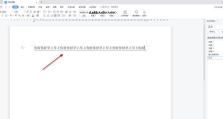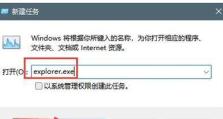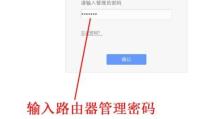macbook怎么初始化移动硬盘,轻松初始化移动硬盘步骤解析
你有没有想过,你的MacBook里的移动硬盘突然变得有点儿“不听话”了?别急,今天就来手把手教你如何给MacBook里的移动硬盘来个彻底的初始化,让它重新焕发生机!
一、准备工作
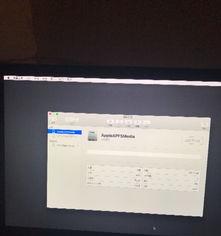
在开始之前,我们先来准备一下必要的工具和材料:
1. 一台运行正常的MacBook。
2. 一个需要初始化的移动硬盘。
3. 一根USB线(如果你的移动硬盘是USB连接的)。
二、初始化前的检查

在正式开始初始化之前,我们得先检查一下移动硬盘的情况:
1. 连接移动硬盘:将移动硬盘通过USB线连接到MacBook上。
2. 查看磁盘管理器:打开Finder,点击左上角的“前往”菜单,选择“应用程序”,然后进入“实用工具”文件夹,找到并打开“磁盘管理器”。
3. 检查磁盘状态:在磁盘管理器中,找到你的移动硬盘,查看它的状态是否正常。
三、初始化移动硬盘
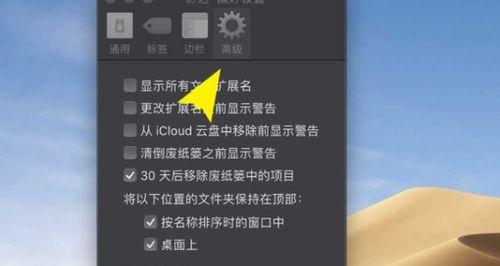
现在,我们可以开始初始化移动硬盘了。以下是一个详细的步骤:
1. 打开磁盘管理器:按照上面的方法打开磁盘管理器。
2. 选择移动硬盘:在磁盘管理器中,找到你的移动硬盘,右键点击它,选择“抹掉”。
3. 选择格式:在“抹掉”窗口中,选择你想要的文件系统格式。常见的格式有Mac OS扩展(journaled)、APFS(苹果文件系统)和MS-DOS(FAT)等。根据你的需求选择合适的格式。
4. 设置卷名:在“卷名”栏中,你可以为你的移动硬盘设置一个名字,这样以后就能更容易地识别它了。
5. 开始抹掉:点击“抹掉”按钮,MacBook会开始初始化移动硬盘。这个过程可能需要一些时间,请耐心等待。
四、注意事项
在初始化移动硬盘的过程中,请注意以下几点:
1. 备份重要数据:在初始化之前,请确保你已经备份了移动硬盘中的重要数据,以免丢失。
2. 选择正确的格式:不同的格式适用于不同的场景,请根据你的需求选择合适的格式。
3. 不要中断初始化:在初始化过程中,请不要拔掉移动硬盘,以免损坏硬盘或数据。
五、初始化后的检查
初始化完成后,我们需要检查一下移动硬盘是否恢复正常:
1. 连接移动硬盘:将初始化后的移动硬盘重新连接到MacBook上。
2. 查看磁盘管理器:在磁盘管理器中,找到你的移动硬盘,查看它的状态是否正常。
3. 测试读写速度:你可以尝试在移动硬盘上复制一些文件,测试一下读写速度,看看是否达到了预期。
六、
通过以上步骤,你就可以成功初始化MacBook中的移动硬盘了。这个过程虽然看似简单,但需要注意一些细节,以免造成不必要的麻烦。希望这篇文章能帮助你解决移动硬盘初始化的问题,让你的MacBook更加顺畅地运行!